华为手机桌面图标消失了怎么恢复 华为手机恢复手机桌面默认图标方法
更新时间:2023-10-08 11:42:06作者:jiang
华为手机桌面图标消失了怎么恢复,如今手机已经成为我们生活中不可或缺的一部分,而作为手机的桌面图标,更是我们日常使用手机的入口和导航工具。有时候我们可能会遇到华为手机桌面图标消失的情况,这无疑给我们带来了一些困扰。如何恢复华为手机的桌面默认图标呢?下面将为大家介绍一些方法,希望能帮助到遇到这个问题的朋友们。
步骤如下:
1.打开手机点击主题选项。
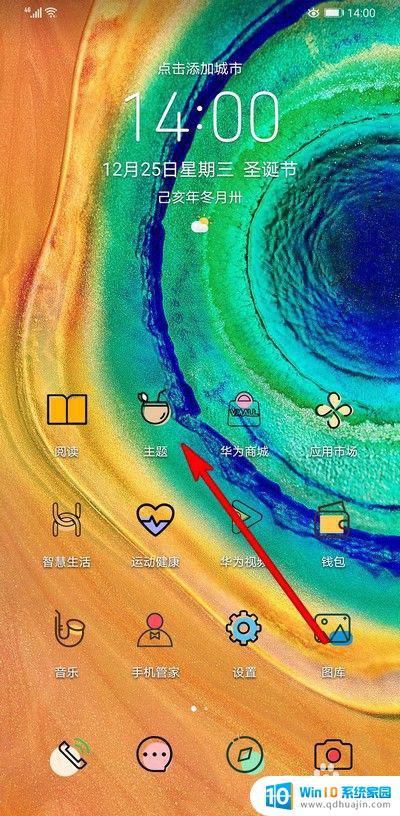
2.打开的界面点击下方的选项我的。

3.然后选择打开混搭选项。
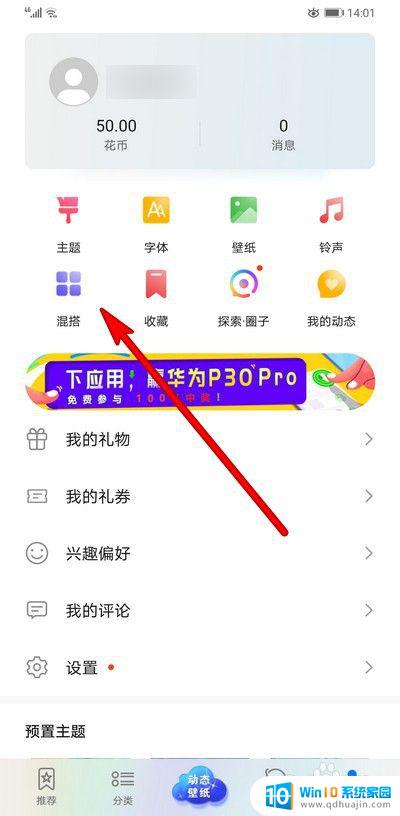
4.打开的界面点击图标。

5.选择手机默认的图标。
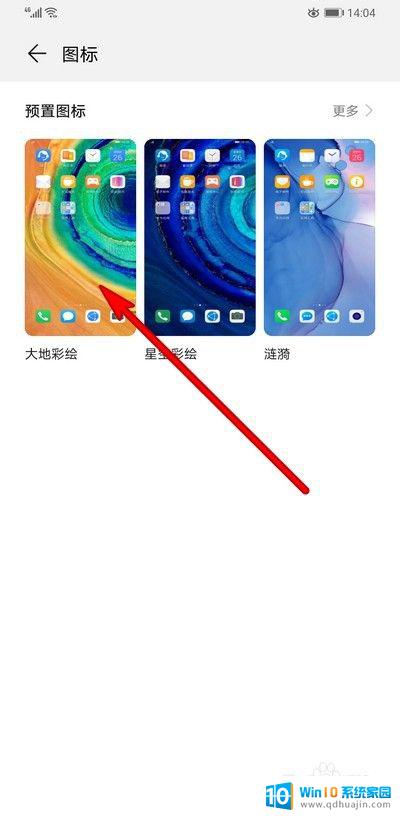
6.点击界面下方的应用。
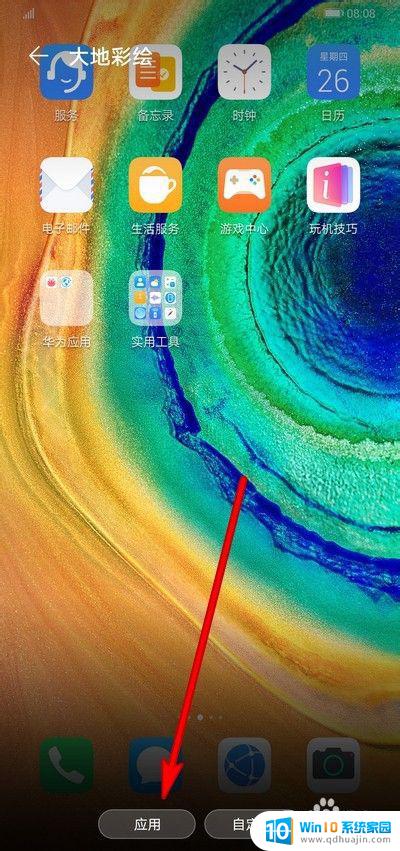
7.这样就可以恢复手机默认图标。
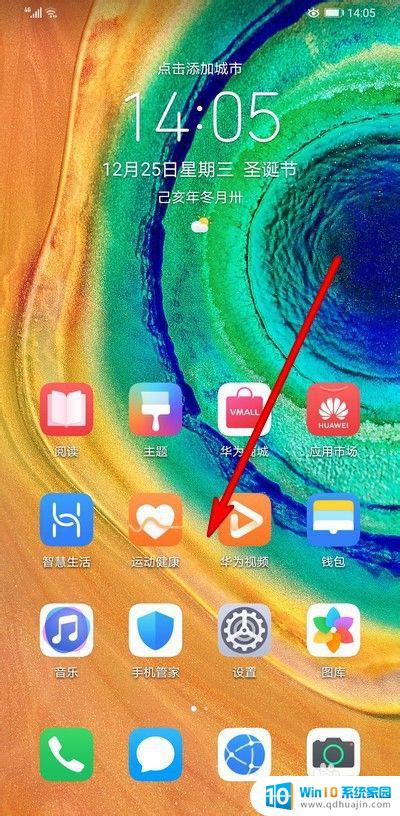
以上是华为手机桌面图标消失后如何恢复的全部内容,如果您不明白,请按照本文的方法进行操作,希望本文能对您有所帮助。
华为手机桌面图标消失了怎么恢复 华为手机恢复手机桌面默认图标方法相关教程
热门推荐
电脑教程推荐
win10系统推荐
- 1 萝卜家园ghost win10 64位家庭版镜像下载v2023.04
- 2 技术员联盟ghost win10 32位旗舰安装版下载v2023.04
- 3 深度技术ghost win10 64位官方免激活版下载v2023.04
- 4 番茄花园ghost win10 32位稳定安全版本下载v2023.04
- 5 戴尔笔记本ghost win10 64位原版精简版下载v2023.04
- 6 深度极速ghost win10 64位永久激活正式版下载v2023.04
- 7 惠普笔记本ghost win10 64位稳定家庭版下载v2023.04
- 8 电脑公司ghost win10 32位稳定原版下载v2023.04
- 9 番茄花园ghost win10 64位官方正式版下载v2023.04
- 10 风林火山ghost win10 64位免费专业版下载v2023.04